Trung tam tin hoc o thanh hoa
Bạn muốn gộp, ghéo file pdf thành một bản, mời bạn tham khảo bài viết dưới đây để biết cách làm nhé!
-
Cách ghép, nối file PDF bằng phần mềm Foxit PhantomPDF Reader –Trung tam tin hoc o thanh hoa
Hướng dẫn chi tiết
Bước 1: Mở phần mềm Foxit PhantomPDF Reader > Chọn thẻ File.
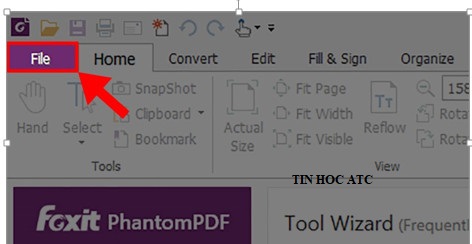
Bước 2: Chọn Create.
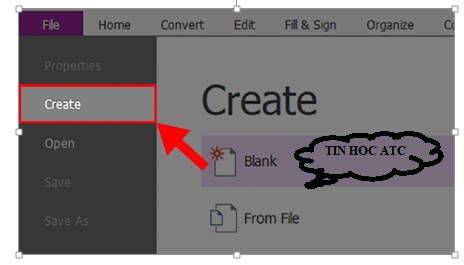
Bước 3: Chọn mục Combine Files > Chọn Combine Files.
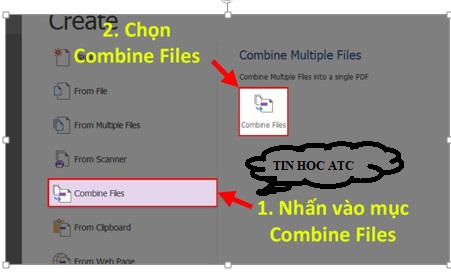
Bước 4: Nhấn vào nút Add files… > Chọn Add Files…

Ở đây còn có các mục cho bạn lựa chọn như sau:
- Add Files: Thêm File có sẵn từ máy.
- Add Folder: Thêm 1 thư mục có chứa các file PDF cần ghép.
- Add WebPage: Thêm các file PDF từ trang Web (Gmail, Download, Facebook,…).
- Add PDF from Scanner: Thêm và ghép các hình ảnh từ máy Scan.
- Add From Clipboard: Thêm vào những hình ảnh có sẵn trên máy hoặc trên Internet.
- Add Open Files: Chọn những File đang được mở bằng Foxit PhantomPDF Reader để ghép, nối.
Bước 5: Chọn các file PDF cần ghép, nối > Nhấn Open. – Học tin học văn phòng tại Thanh Hóa
Bước 6: Kiểm tra thứ tự của các file.
Đây là phần khá quan trọng, bạn phải chắc chắn rằng các file đều ở đúng vị trí và thứ tự vốn có của nó. Nếu như đặt sai chỗ thì file PDF sau khi ghép sẽ hiển thị nội dung bị sai hoặc không liền mạch.
Để thay đổi thứ tự file bạn thực hiện như sau:
Nhấp chọn 1 file cần thay đổi > Chọn các lệnh Move Up (lên trên), Move Down (xuống dưới), Remove (xóa) và Choose Pages (Chọn trang để ghép).
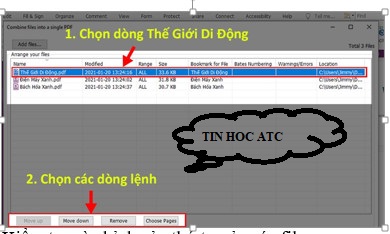
Kiểm tra và chỉnh sửa thứ tự của các file
Bước 7: Sau khi đã chỉnh sửa lại vị trí của các file > Nhấn Combine để ghép các file PDF lại với nhau.
Nhấn Combine để ghép các file PDF lại với nhau
Trên đây là cách gộp, ghép các file PDF tahnhf mọt file, tin học ATC chúc các bạn ứng dụng tốt nhé!

Nếu bạn có muốn học tin học văn phòng, mời bạn đăng ký tham gia khóa học của chúng tôi tại:
TRUNG TÂM ĐÀO TẠO KẾ TOÁN THỰC TẾ – TIN HỌC VĂN PHÒNG ATC
DỊCH VỤ KẾ TOÁN THUẾ ATC – THÀNH LẬP DOANH NGHIỆP ATC
Địa chỉ:
Số 01A45 Đại lộ Lê Lợi – Đông Hương – TP Thanh Hóa
( Mặt đường Đại lộ Lê Lợi, cách bưu điện tỉnh 1km về hướng Đông, hướng đi Big C)
Tel: 0948 815 368 – 0961 815 368

Trung tâm đào tạo tin học tại Thanh Hóa
Trung tam dao tao tin hoc o Thanh Hoa


